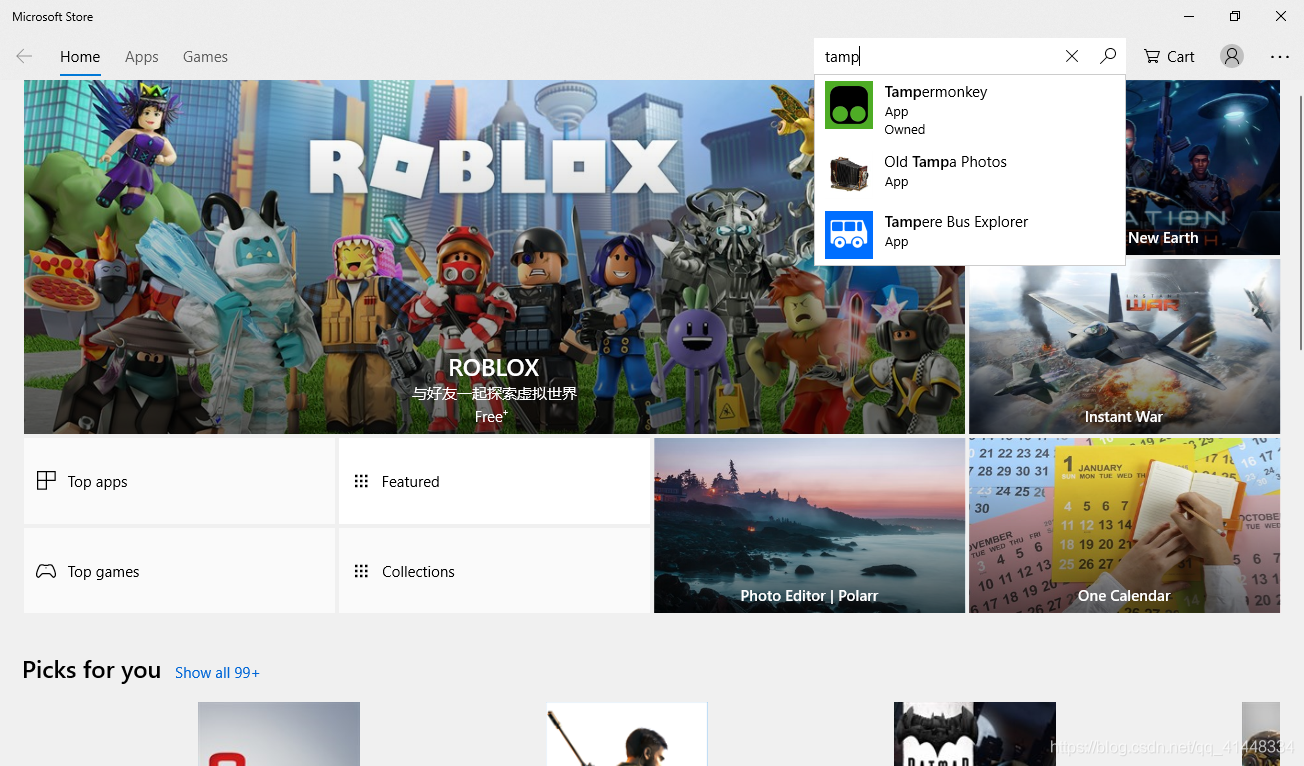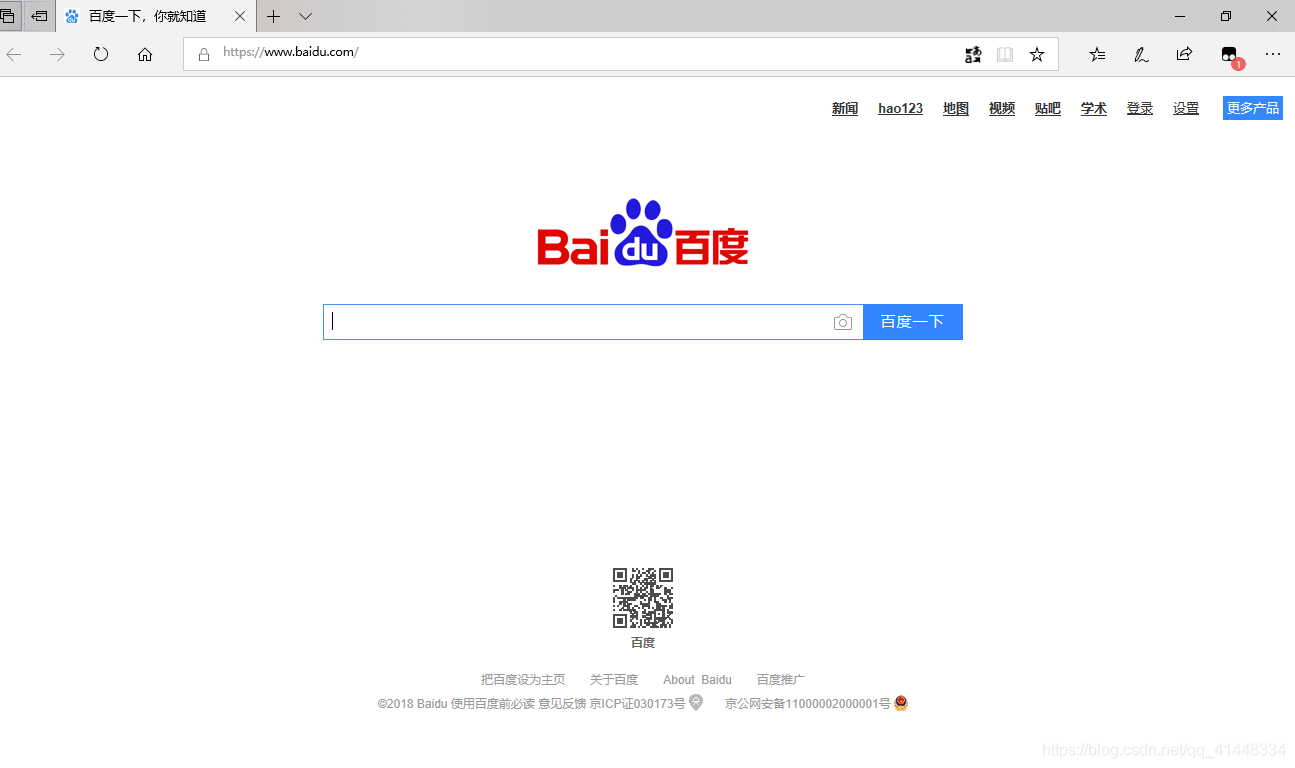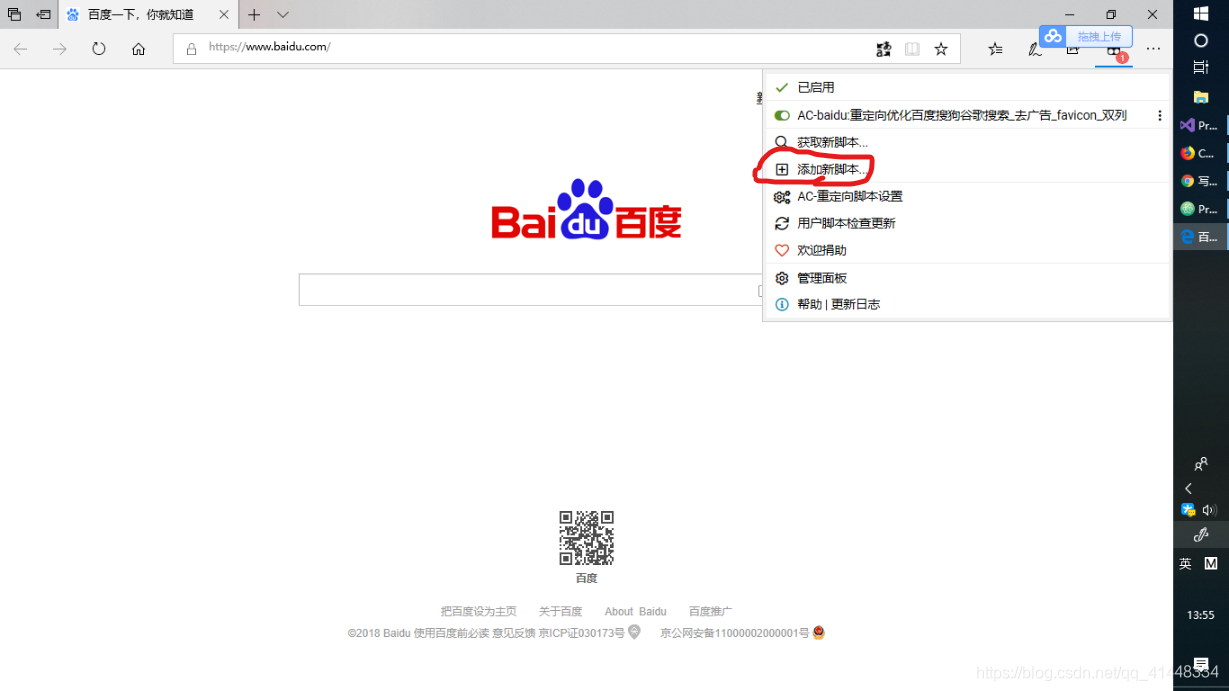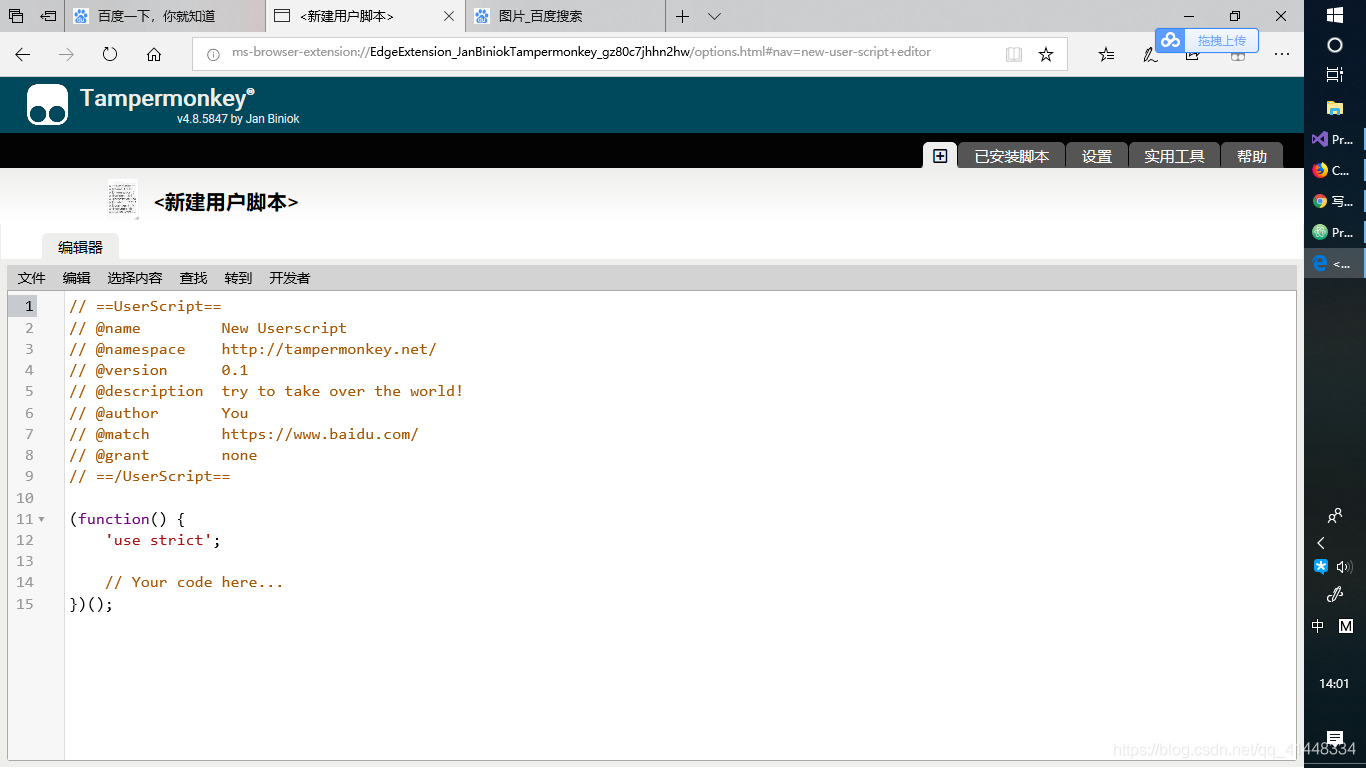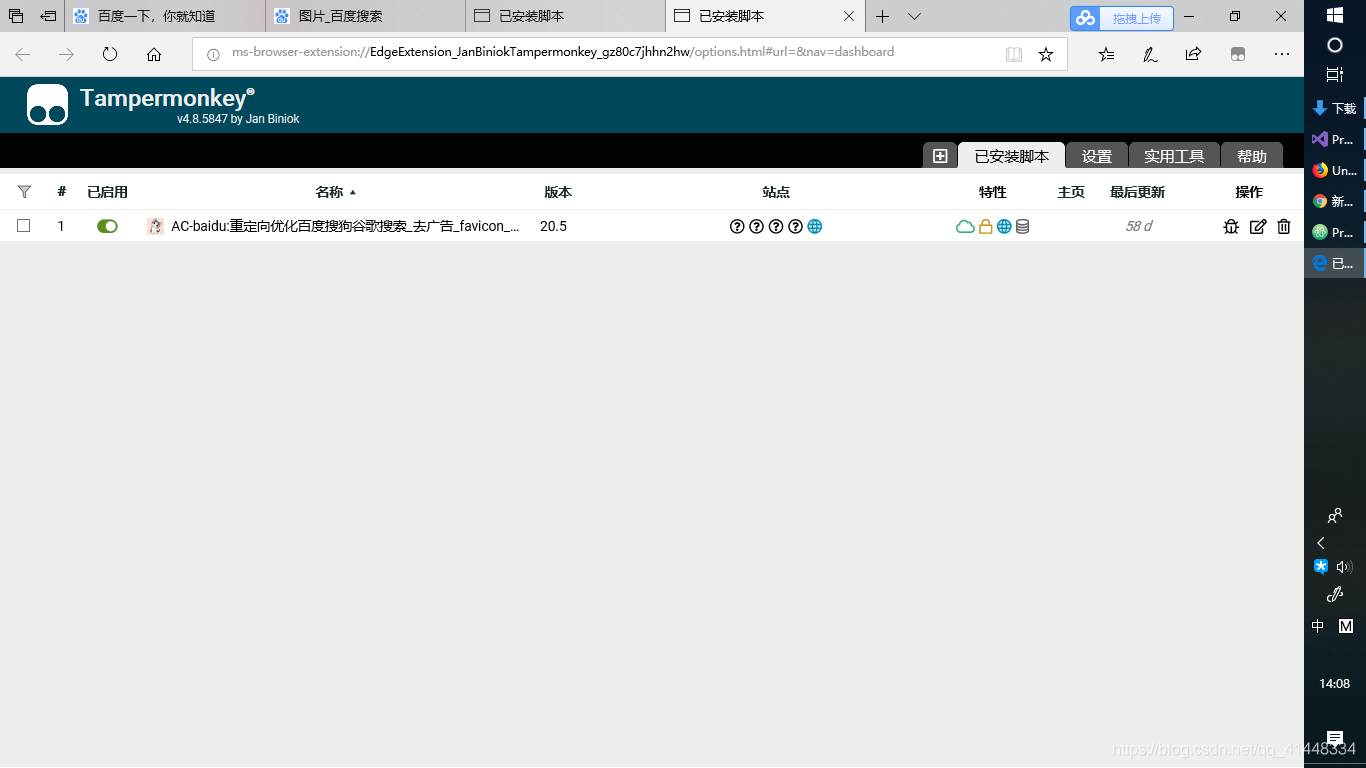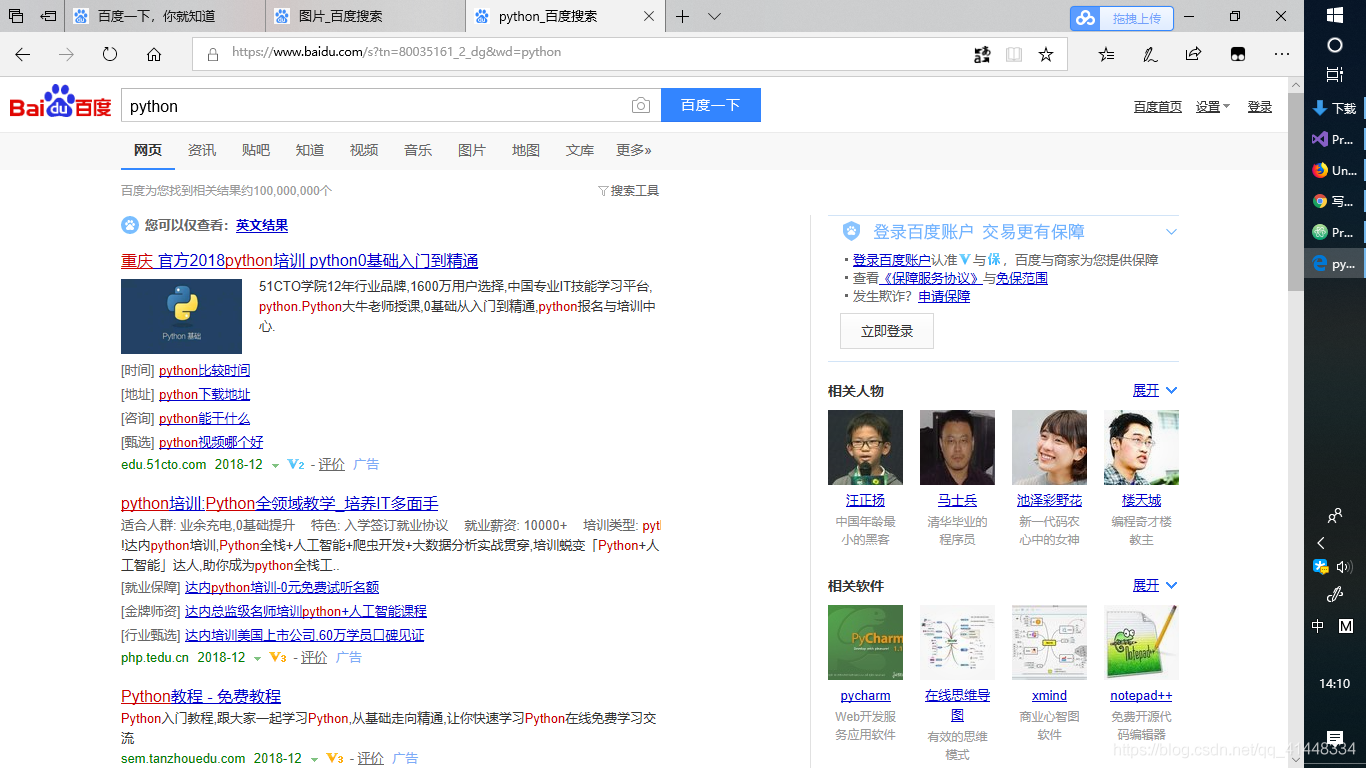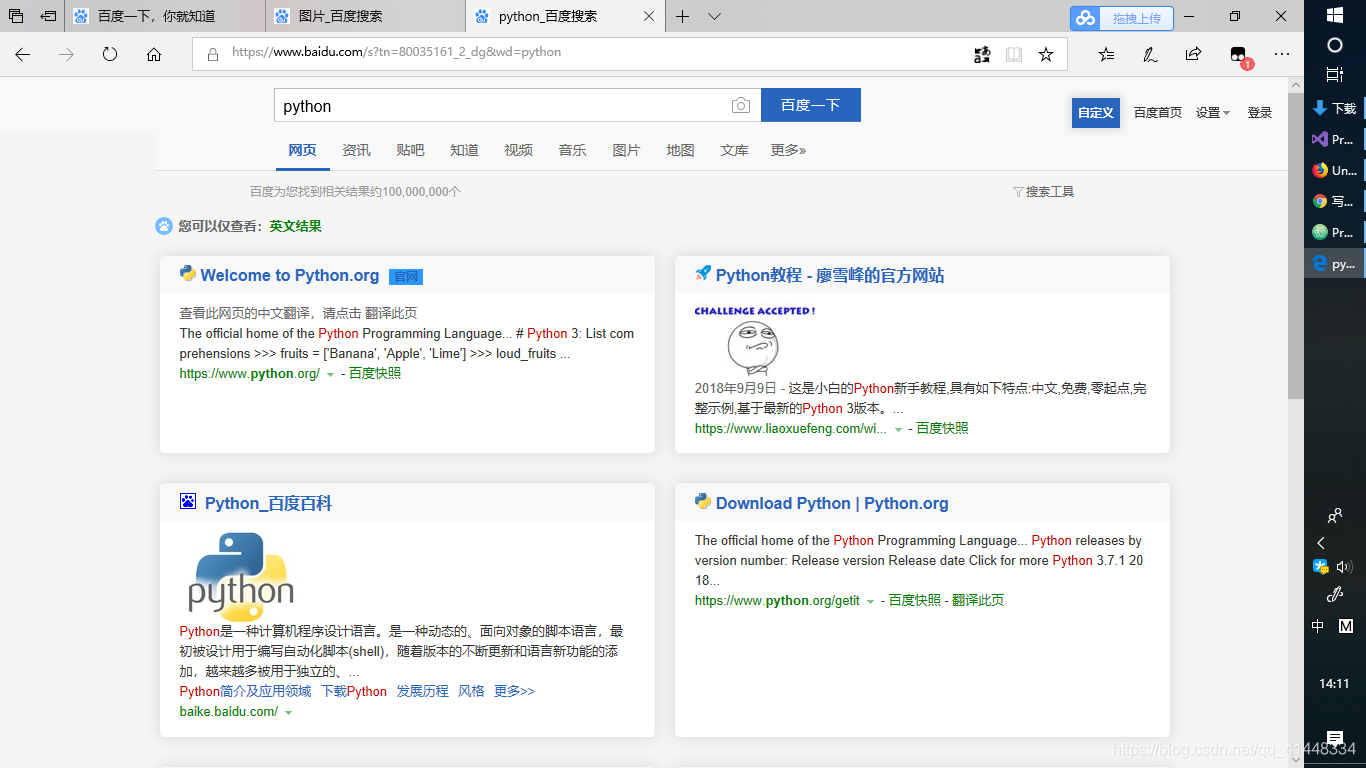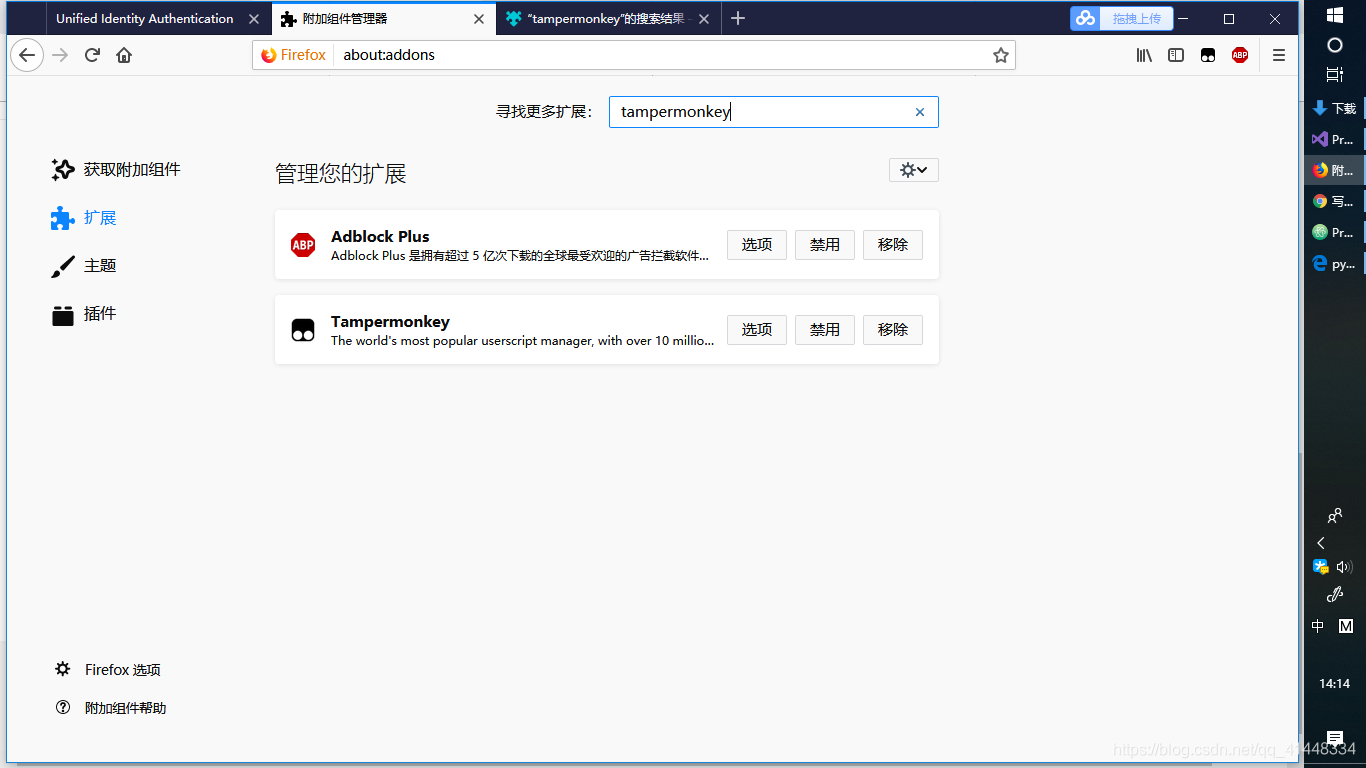| (去除广告小技巧)高效过滤搜索引擎广告和无用信息 | 您所在的位置:网站首页 › Edge浏览器怎么样屏蔽广告 › (去除广告小技巧)高效过滤搜索引擎广告和无用信息 |
(去除广告小技巧)高效过滤搜索引擎广告和无用信息
|
搜索是每一个努力学习的人必不可少的技能,今天就分享一种能够快速过滤搜索结果广告和无用信息(同时还能美化一下界面)的方法。 此次我们以Edge和FireFox浏览器为例,chrome浏览器网上应用商店需要访问外网才能使用,而ie已经快被淘汰,所以只剩下这两个选择。 Edge的设置比较方便,因为它是Windows自带的浏览器(不久的将来Windows将会搭载chrome,Edge现在还是可以用的)。 第一步:先在Microsoft Store直接搜索Tampermonkey,就是那个绿色的那个,点进去直接安装就行了,就是点get按钮就是安装好了。此时你打开你的Edge浏览器就可以看到它了。
右上角那个就是。 第二步:点开插件,点击添加新脚本,点进去之后好像会提示你支付啥的,关掉就行。
看到的是这个界面,就是新建脚本的界面。脚本链接:https://pan.baidu.com/s/1NGJ907ggQx80MH_lm8swzg 提取码:85x0 先把那个用户脚本页面的代码都删了,再把下载下来了脚本拖进去ctrl+s保存一下就行了。 第三步:应该就能看到脚本,没看到的话就点击管理面板,看到已经启用了。
最后:对比一下效果 安装脚本前
安装脚本后,就全是正经东西。
FireFoxl浏览器点开右边菜单栏,再点击附加组件,点开之后在扩展里搜索Tampermonkey就行了。
其他步骤就全一样了。 事实上,还有很多很酷的脚本,你只要找到并把它像添加我百度云里的脚本一样 添加到Tampermonkey就可以使用了,tamper monkey自带了不少脚本,你也可以直接去搜索脚本。
|
【本文地址】
公司简介
联系我们